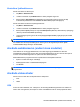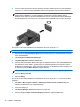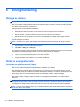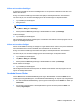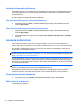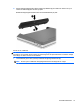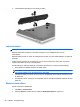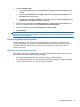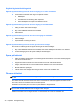HP Notebook User Guide - Linux
Initiera och avsluta vänteläget
Systemet är förinställt för att initiera vänteläget efter en viss period av inaktivitet när det drivs med
batteri eller nätström.
Energi- och timeout-inställningar kan ändras med hjälp av Strömsparfunktioner i Kontrollcenter.
Om datorn är på, kan du initiera vänteläget genom att använda någon av följande metoder:
● Tryck snabbt på strömknappen.
●
Stäng skärmen.
OBS! Detta fungerar endast när datorn drivs med batteri.
●
Välj Dator > Stäng av > Vänteläge.
●
Klicka på ikonen Ström längst till höger i aktivitetsfältet och sedan på Vänteläge.
Avsluta vänteläget:
▲ Tryck snabbt på strömknappen.
När vänteläget avslutas tänds strömlamporna och därefter visas skärmen med de program som var
öppna när vänteläget aktiverades.
Initiera och avsluta viloläget
Datorn är förinställd för initiering av viloläget om ingen aktivitet utförs under en viss period medan det
körs med batteri eller en extern strömkälla, eller när batteriet når en kritisk nivå.
Energi- och timeout-inställningar kan ändras med hjälp av Strömsparfunktioner i Kontrollcenter.
Om datorn är på, kan du initiera viloläget genom att använda någon av följande metoder:
●
Tryck snabbt på strömknappen.
● Välj Dator > Stäng av > Viloläge.
● Klicka på ikonen Ström längst till höger i aktivitetsfältet och sedan på Vänteläge.
Så här avslutar du viloläget:
▲ Tryck snabbt på strömknappen.
När viloläget avslutas tänds strömlamporna och därefter visas skärmen med de program som var
öppna när viloläget aktiverades.
Använda ikonen Ström
Ikonen Ström visas i meddelandefältet längst till höger i aktivitetsfältet. Via ikonen Ström kan du
snabbt öppna energiinställningarna, visa återstående batteriladdning och välja ett nytt energischema.
● Du visar återstående batteriladdning i procent genom att klicka på ikonen Ström och sedan på
Information.
●
Du kommer åt egenskaperna i Strömsparfunktioner genom att klicka på ikonen Ström och
sedan på Egenskaper.
Ställa in energialternativ 35